实现要先在centOS下安装好mysql workbench咯。具体见上一篇文章。在centOS下安装完workbench以后就可以开始做导出/导入工作了。
step1:将数据库从win下导出
现在在win下打开mysql workbench,在右边server administration那选择数据库import和export管理
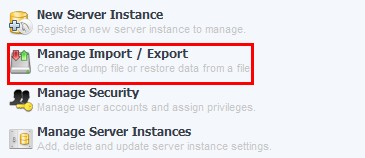
点进去以后选择要导出的数据库
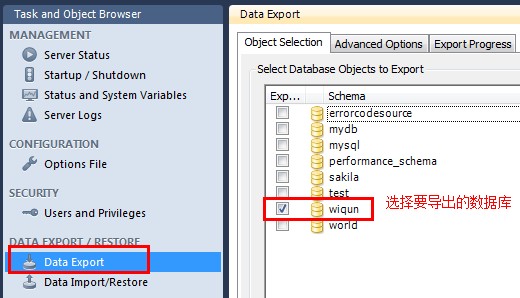
在下方,可以选择导出的方式。
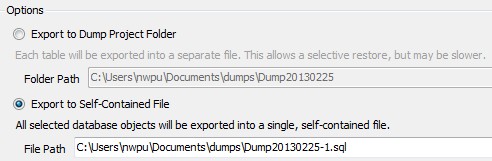
一种是将选中的database导出到一个文件夹中,每一个table作为一个单独的sql文件存在。另一种,是导出成自包含文件,这样导出的sql文件只有一个。我们选择后者。
修改路径后,点击export。
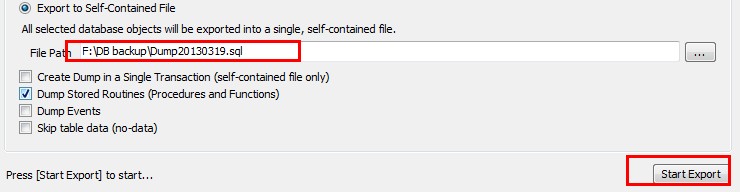
等一会就导出好了

这时候可以在之前指定的目录下找到该自包含sql文件。
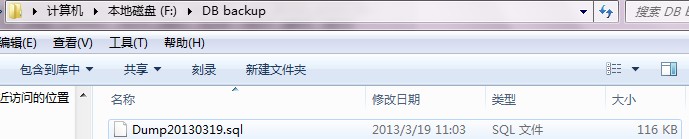
现在,我们得到了sql文件,可以准备将其导入到centOS中了。
step2:在centOS下的mysql workbench中建立new server instance
先把sql文件从win下转移至centOS下……可以使用各种方法……U盘了,网传啦……等等……
现在我们把文件放到/usr/tmp下面。

在centOS下打开mysql workbench
新建一个server Instance

选择本地机作为server
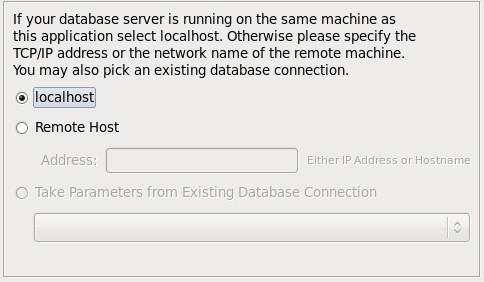
下一步,设置connection的名称,连接方式(TCP或者socket)、主机名称(或IP地址)和端口号、以及是否保存密码。

下一步,workbench会测试这个连接是否能成功建立
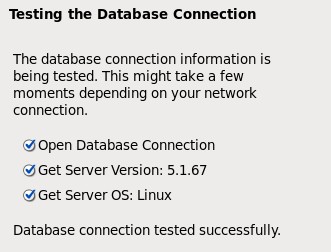
下一步,选择server的operating system
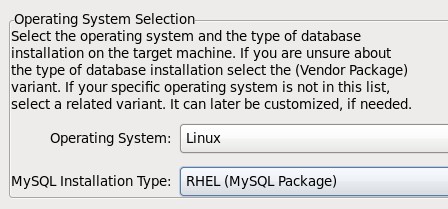
下一步,workbench会测试主机的设置是否正确
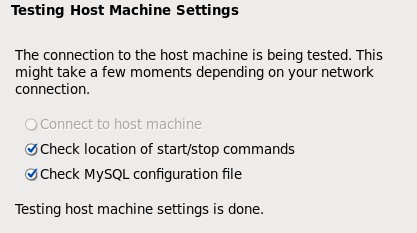
下一步,会询问你是否需要再检查一下new server instance的设置和配置。

点击continue就好。然后会让你设置server instance的名称
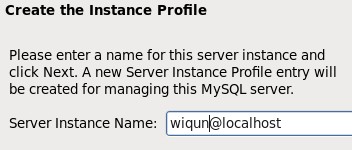
设置好名称后,点击finish即可完成new server instance的建立。
step3: 将数据库文件导入centOS的mysql中
双击刚才新建的server instance,可以看到在administration中可以管理和查看这个server instance的状态。
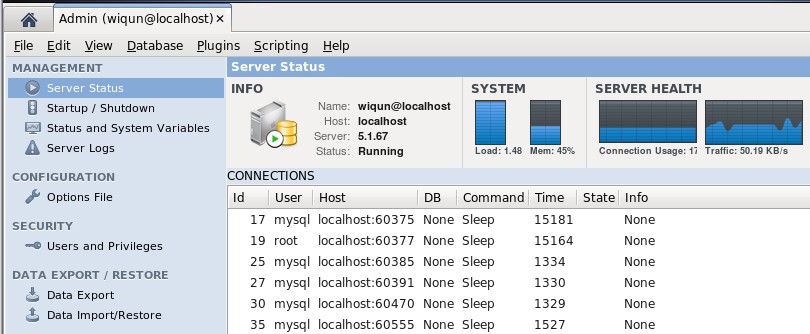
在这里可以启动和关闭这个server instance,可以查看server的日志。
可以设置这个server instance的一些配置:
比如内存的使用设置:
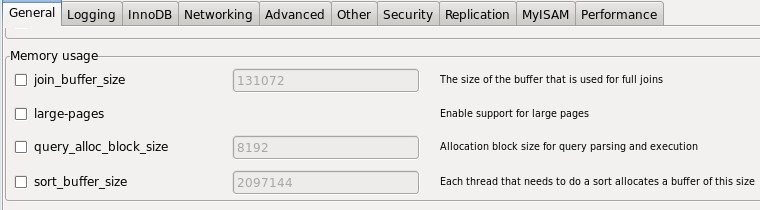
mysql server的日志记录方式:
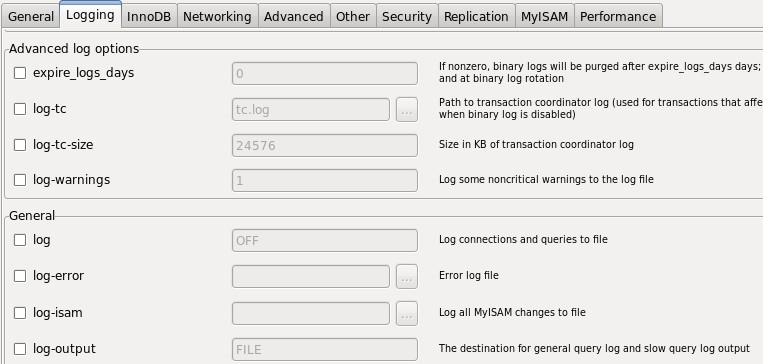
网络连接的时延等待时间
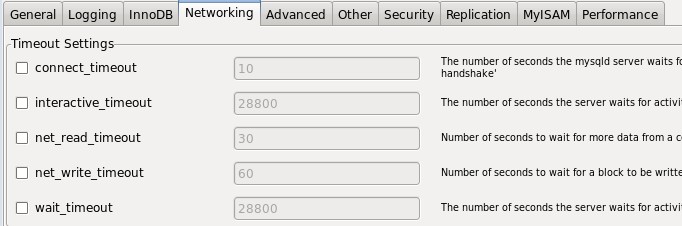
等等。
这些都是administration可以帮助我们可视化管理server的功能。
现在我们要用的是它的导入数据功能。点击窗口右边的Data import,并选择自包含sql文件的路径

然后点击start import。
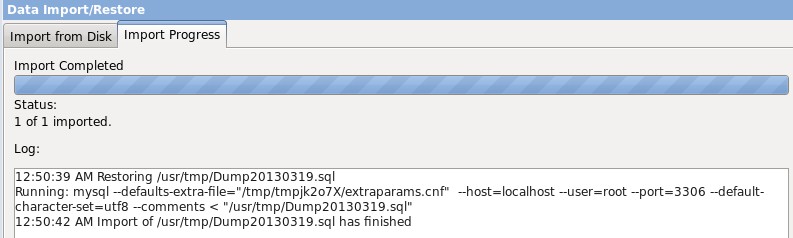
等待一会儿就可以了。
step4:查看导入的数据库数据
在workbench的workspace区的左边可以看到我们刚才新建server instance时建立的connection。
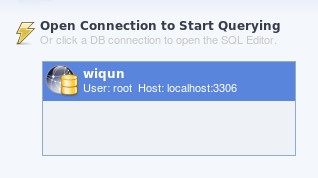
双击打开这个connection。
可以看到schema中已经出现了刚才我们导入的那个数据库文件。
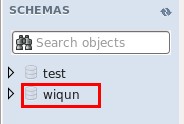
展开这个数据库就可以看到我们之前在win下存储的数据了。